P2025512
54
Bazy danyę
Tematy podstawowe
55
H.
illL
«ł> Uporządkować okno relacli tak, aby informacje w nim zawarte były czytelna,
przykład według wzoru:
|
ksms Nbadi | |
|
(nMM (M Dopw | |
|
l»wau |

nową bazę danych używając |r GuiUbttą danych programu Accan
Profcfcy. «rony ba; darryttiprograr*uAtctti
Zaprojektować bazę danych o nazwie klub z dwiema tabelami, z których sza zawiera dane zawodników (zawodnicyT), zaś druga dane trenet (trenerzyT). W tabeli zawodnicyT powinno znaleźć się pole zawierające kleń kator trenera zajmującego się danym zawodnikiem (patrz rysunek 43144).
pole typu A utonumcro w a nic
pole typu Liczbo
o rozmiarze Liczba całkowita długa
|
ansy |
: -««• . |
' « |
. —• |
1 - | ||
|
a t= |
Am TWMfe |
AMMEfe* NMW |
W+%Y2 Koli|».n 22 |
izm 11-353 |
Wnm Wninn |
I |
|
li ” |
Jwu |
Ciaiktwtli |
Wa**atBfl |
11-322 |
741-ZMS j |
Rysunek 43. Dane w tabeli zawodnicyT pole typu A utonumerowanie
"LiwMO- I. »j|f" 1 .Jg«_ HZflłglP.
|
3 1 |
Ann* |
Nowicka |
Mo*aW |
22-755 |
Waraiawa |
832-66-44 |
|
42 |
Tomek |
Nowik |
Koltów* 22 |
11-333 |
Wamiawa |
W»3214 |
|
$2 |
Jmm |
Cłodiwrtki |
wmwi nn |
11-322 |
SwaM |
741-2365 |
Rysunek 44. Dane w tabeli trenerzyT
Utworzyć relację między tabelami. Wymusić więzy integralności (patrz rysunek*
|
. "Ne |
EStcsYa | Drwi |
|
1 |
śta M |
Praca z Istniejącą bazą danych
Otwieranie bazy danych
Jeśli praca z programem została zakończona poleceniem Plik/Zakończ. należy uruchomić program, a następnie wybrać w startowym oknie dialogowym opcję Otwórz istniejący plik. zaznaczyć nazwę bazy danych i kliknąć OK (patrz rysunek 46). Jeśli w oknie startowym nie widać nazwy bazy danych, trzeba zaznaczyć pole Więcej plików, kliknąć OK i w oknie dialogowym Otwórz (patrz rysunek 47) odnaleźć ścieżkę dostępu do folderu zawierającego plik bazy danych, zaznaczyć jego narwę. a potem kliknąć przycisk Otwórz.
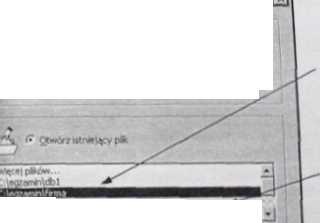
jeśli w dolnej części okna slartowego nie widać nazwy poszukiwanej bazy danych, należy skorzystać z opcji Więcej pUkbw
w tym polu wystarczy kliknąć nazwę bazy danych, którą chcemy otworzyć
:VCRECZKA\MKOMU* mm_>asły\. VKN .ymeCDMtWOM\pi mojaÓĄ. ■ .\Towary HI
1 <* 1
Arniki]
Rysunek 46. Startowe okno dialogowe Access 2000
Jeśli okno programu jest nadal otwarte, wystarczy skorzystać z polecenia
PNk/Otwórz bądź przycisku fiP . a potem w oknie dialogowym Otwórz (patrz rysunek 47) odnaleźć ścieżkę dostępu do folderu zawierającego plik bazy danych, zaznaczyć jej nazwę, a następnie kliknąć przycisk Otwórz.
Rysunek 45.
Wyszukiwarka
Podobne podstrony:
P2025503 36 Bazy danych ; Tematy podstawowe 37 selektory pól selektor rekordu Rysunek 25 Aby poszerz
P2025507 44 Bazy danych Tematy podstawowe 45 Rysunek 33. Czwarte okno kreatora odnośników cie przyci
P2025502 34 Bazy danych Tematy podstawowe35Zamykanie tabeli Pracę nad projektem tabeli kończy wybór
P2025504 38 Bazy danyt Tematy podstawowe 39 Kolejnym polem będzie pole imię o typie Tekst. Pole nie
P2025510 50 Bazy danych I Tematy podstawoweSI Rysunek 39. Relacje po wymuszeniu więzów integralności
P2025513 56 Bazy danych I Tematy podstawowe 57 tym przyciskiem szukamy folderu w którym
P2025515 60 Bazy danych I Tematy podstawowe 61Microsoft Access Liczba rekordów pratznacjonych do usu
P2025500 31 30 Bazy dany ---i Tematy podstawoweKodowanie projektu tabeli Aby utworzyć tabelę należy
P2025511 Bazy danych Tematy podstawowe 53 52 pKCSoHT" nirwo " . ojt. idtltwy Muli
P2025516 62 Bazy dany ftmaty podstawowe 63 ■
P2025521 72 Bazy danycfl Tematy zaawansowane 73 W kolejnym oknie dialogowym wprowadzamy nazwę formul
P2025524 78 Bazy danych Tematy zaawansowane 79 W formularzu złożonym występują dwa zestawy przyciskó
P2025526 r 82 Bazy danych Tematy zaawansowane _83Rozmieszczanie
P2025538 106 Bazy danych Tematy zaawansowane107 Rysunek 117. Okno wy bom wyglądu raportu Rysunek 119
P2025539 108 Bazy danych Tematy zaawansowane 109 Przyciski nawigacyjne H. 2! u as w oknie podglądu w
P2025499 28 Bazy danych Tematy podstawowe 29 Rysunek 16. Projekt relacji w komputerowej bazie danych
więcej podobnych podstron